电脑安装五笔输入法步骤图 怎么给电脑安装五笔输入法
更新时间:2022-10-31 10:14:34作者:runxin
通常情况,在电脑中的微软系统自带有中英文两种输入模式,很多用户也都对此非常熟悉,不过有些用户由于熟悉使用五笔输入法来编辑,因此就想要在系统安装完之后添加五笔输入法工具,可是怎么给电脑安装五笔输入法呢?下面小编就来告诉大家电脑安装五笔输入法步骤图。
具体方法:
1.进入系统按Win+i打开Windows设置。
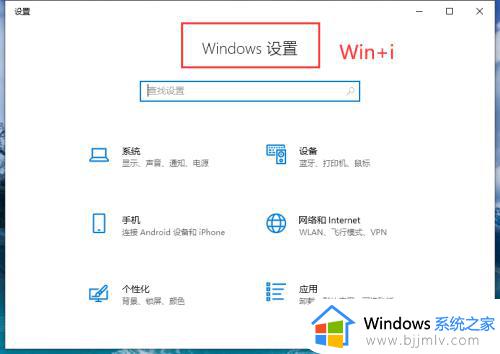
2.在Windows设置中点击“时间和语言”。
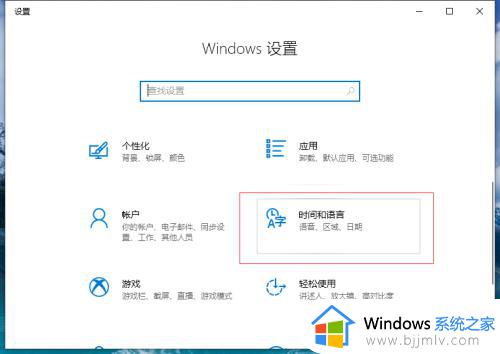
3.点击左侧“语言”导航,再点击“中文”-“选项”。
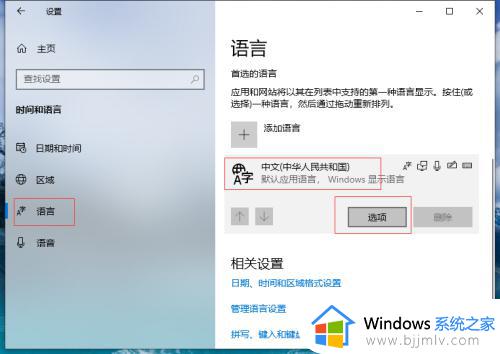
4.打开“语言选项”点击“添加键盘”-“微软五笔”。
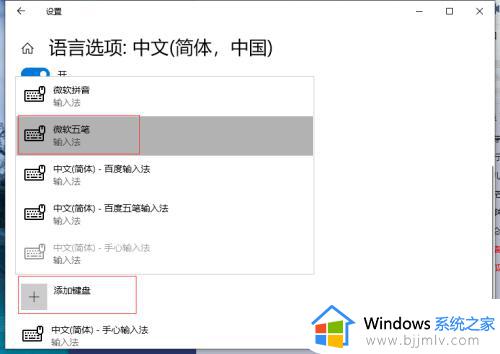
5.这样就可以把微软五笔添加到键盘中。
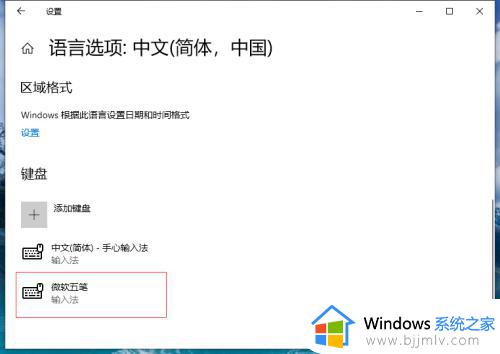
6.按Ctrl+Shift切换五笔输入法,即可使用五笔输入法打字了。
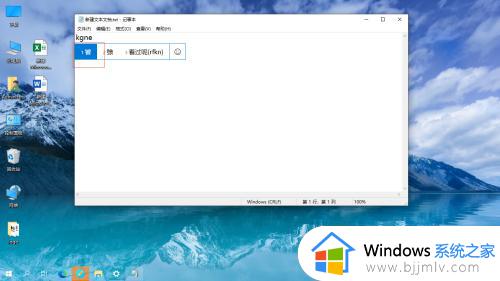
以上就是小编给大家介绍的电脑安装五笔输入法步骤图了,有需要的用户就可以根据小编的步骤进行操作了,希望能够对大家有所帮助。
电脑安装五笔输入法步骤图 怎么给电脑安装五笔输入法相关教程
- 如何安装五笔输入法到电脑 怎么安装五笔输入法到电脑
- 电脑怎么装五笔输入法 台式电脑如何安装五笔输入法
- 电脑上安装五笔怎么安装 如何在电脑安装五笔输入法
- 电脑如何下载五笔输入法 电脑上怎样安装五笔输入法
- 电脑没有五笔输入法怎么设置 电脑安装五笔输入法步骤图
- 笔记本怎么安装五笔输入法 笔记本电脑没有”五笔输入法”如何安装
- 电脑怎样添加五笔输入法_如何给电脑添加五笔输入法
- 怎么在电脑上安装五笔输入法 怎么下载五笔输入法到电脑
- 电脑添加五笔输入法怎么设置 电脑添加五笔输入法的操作步骤
- 苹果电脑安装输入法步骤 苹果笔记本怎么下载输入法
- 惠普新电脑只有c盘没有d盘怎么办 惠普电脑只有一个C盘,如何分D盘
- 惠普电脑无法启动windows怎么办?惠普电脑无法启动系统如何 处理
- host在哪个文件夹里面 电脑hosts文件夹位置介绍
- word目录怎么生成 word目录自动生成步骤
- 惠普键盘win键怎么解锁 惠普键盘win键锁了按什么解锁
- 火绒驱动版本不匹配重启没用怎么办 火绒驱动版本不匹配重启依旧不匹配如何处理
热门推荐
电脑教程推荐
win10系统推荐